Screenote-Screenote下载 v2020.06.09官方版
时间:2023-7-29作者:未知来源:三度网教程人气:
- 图形(Graph)和图像(Image)都是多媒体系统中的可视元素,虽然它们很难区分,但确实不是一回事。图形是矢量图(Vector Drawn),它是根据几何特性来绘制的。图形的元素是一些点、直线、弧线等。图像是位图(Bitmap),它所包含的信息是用像素来度量的。
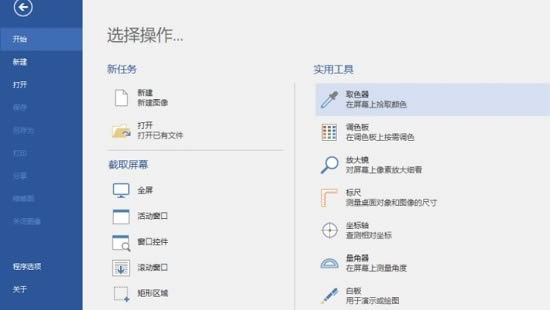
Screenote是款快捷高效的截图贴图工具,全快捷键操作,瞬间完成截图、贴图、保存等操作,支持全屏、窗口等不同的截图方式,并对截图进行简单的编辑,还提供了录屏功能,操作简单,快来试试吧。
Screenote功能
1.Screenote官方版能截图和录屏
截取电脑上的图片,或者录制视频片段,
2.支持截图方式
支持全屏、窗口等不同的截图方式,而且还可以自定义图片的宽高。
3.图片编辑
对截取的图片进行简单的编辑,可以添加水印、文字,还可以裁剪图片进行形状修改。
4.电脑截图快捷键
配置电脑快捷键的组合功能,使用键盘快速操作,一秒完成截图和录屏。
5.实用小工具
二维码生成、图片取色器、目录索引等实用的小工具,让这款免费无广告的截图软件更实用。
Screenote快捷键
PrintScreen / Pause 进入截图状态:
方向键:逐像素移动光标,同时按下 Shift 键可快速移动。
Enter 键 / 鼠标左键:开始或结束截图。
Space 键 / 鼠标中键:复制当前光标所指像素的十六进制表示的 RGB 值。
Esc 键 / 鼠标右键:退出截图状态。
对贴图操作:
~ 键:将贴图调整为原始比例,同时按下 Shift 键可将贴图调整为原始尺寸。
方向键:逐像素移动贴图,同时按下 Shift 键可快速移动。
Enter 键 / 鼠标双击:保存贴图。
Space 键 / 鼠标中键:复制贴图。
Esc 键 / 鼠标右键:销毁贴图。
Shift+PrintScreen / Shift+Pause 将剪贴板中的图片贴到屏幕上。
矢量图常用于框架结构的图形处理,应用非常广泛。图形是人们根据客观事物制作生成的,它不是客观存在的;图像是可以直接通过照相、扫描、摄像得到,也可以通过绘制得到。下载地址
- PC版